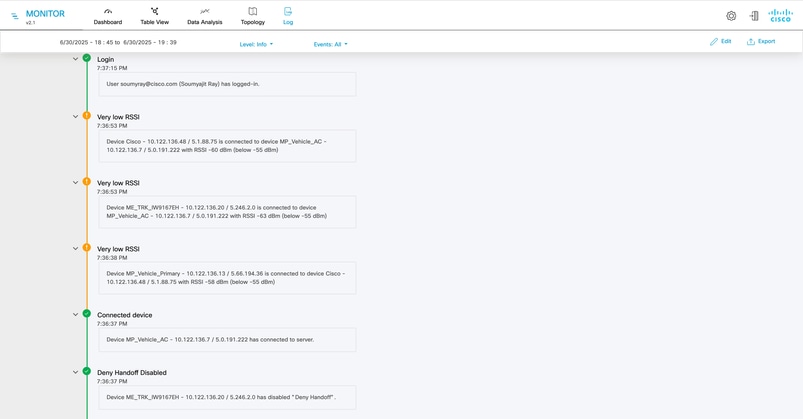簡介
本檔案介紹IW監控器;用於監控和排除Cisco URWB網路故障的工具。
背景資訊
IW監控器是一種內部應用程式,可提供強大的監控功能,包括用於即時狀態更新的儀表板、拓撲檢視以及即時和歷史無線KPI跟蹤。
它還提供歷史事件報告,並支援IW裝置和傳統URWB無線電,確保各種部署之間的廣泛相容性。
安裝
步驟 1:
按照https://docs.docker.com/engine/install/上的說明下載並安裝Docker。
步驟 2:
搜尋「IW Monitor」,從思科軟體中心獲取最新版本的IW Monitor軟體。
步驟 3:
使用以下命令載入IW Monitor Docker映像:
docker load -i iw-monitor-docker-v2.1.tar.gz
步驟 4:
通過輸入以下命令驗證是否已載入IW監視器映像:
docker images
步驟 5:
通過運行以下命令啟動IW監視器的Docker容器:
docker run -d --name iw_monitor -p 8080:8080 -p 8443:8443 --restart always
將<IMAGE_ID>替換為IW Monitor Docker映像的實際映像ID值。
IW監控器初始設定
- 在瀏覽器中,導航到URL https://X:Y,其中X是監控伺服器的IP地址,Y是選擇的主機埠號(例如8443)。
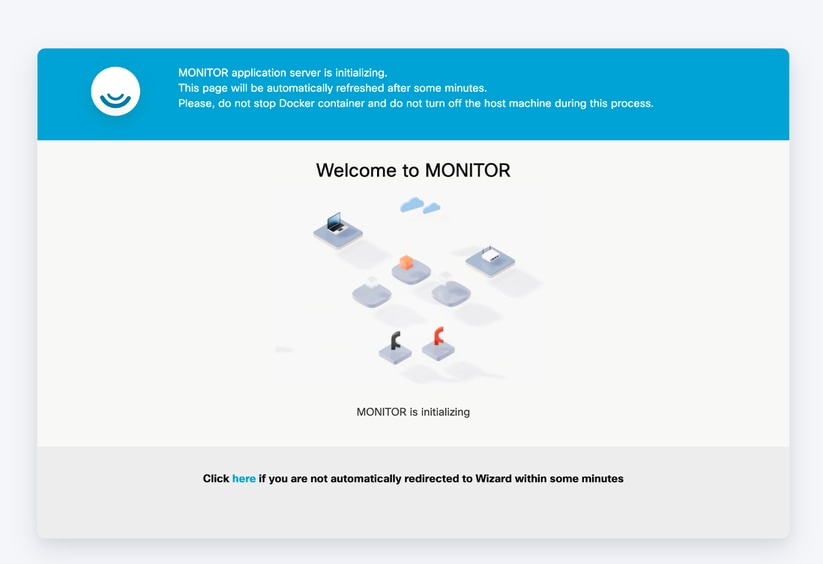
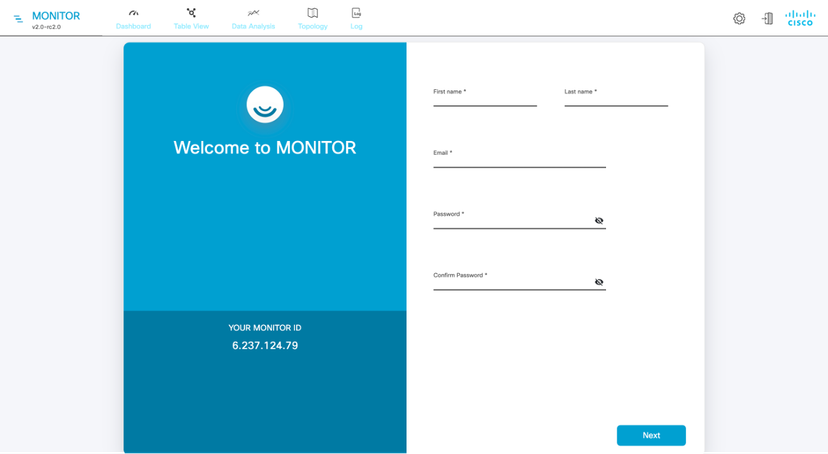
- 鍵入裝置的IP地址,用逗號分隔,然後按一下Next。
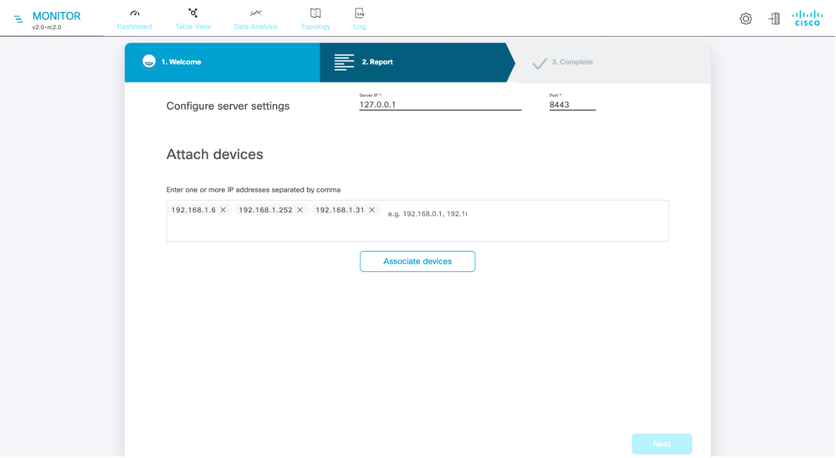
Attach(連線)報告彈出表示連線裝置成功。
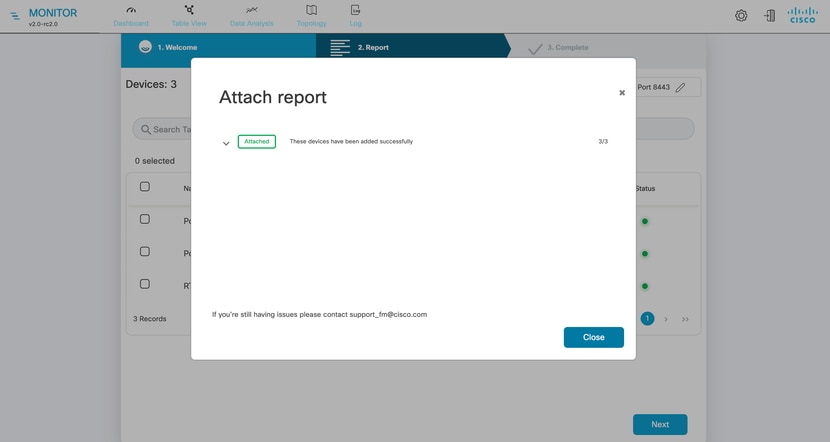
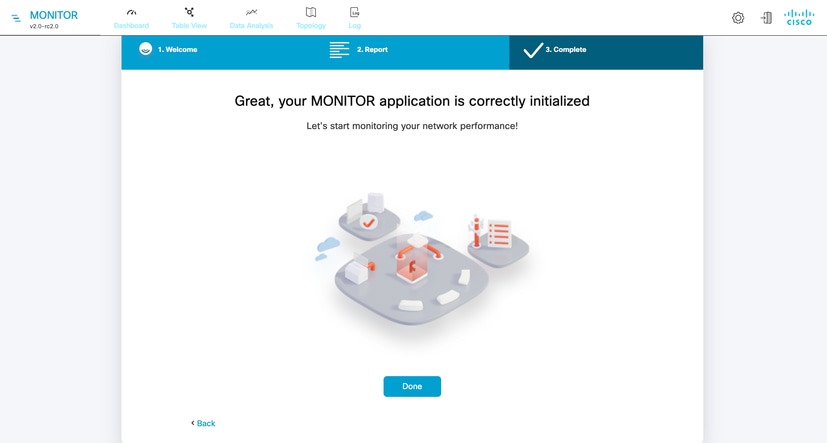
最後,它會啟動儀表板。
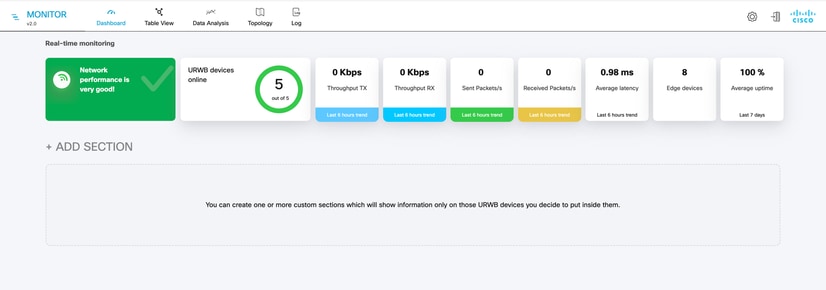
定製
- 大多數系統自定義項都使用設定頁面完成。允許以下自定義:
- 資料庫大小限制、資料庫中保留舊資料的時間和資料庫備份

- 可以從「統計資訊」頁自定義資料取樣週期,根據該應用程式的不同可以更改此取樣週期。
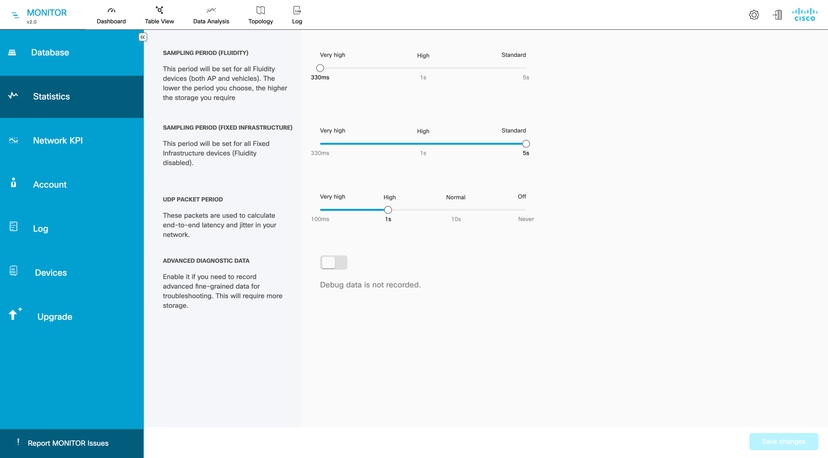
- 預設情況下,網路KPI警報處於禁用狀態,但是可以根據需要啟用這些警報,也可以全域性設定或按分割槽設定警報。
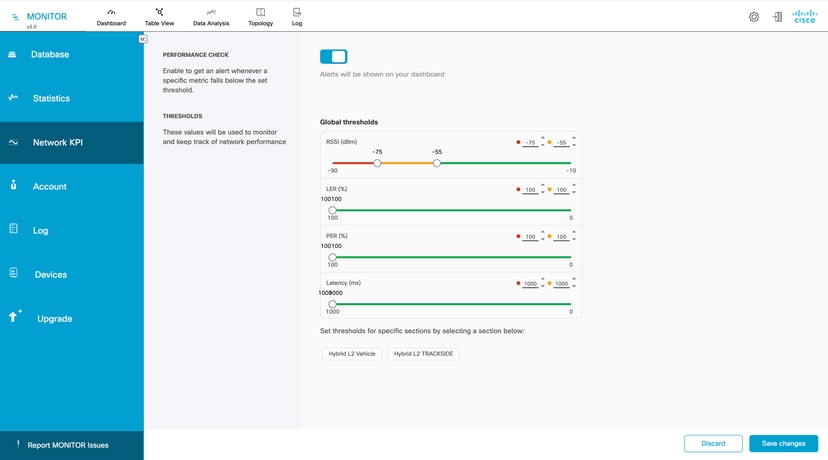
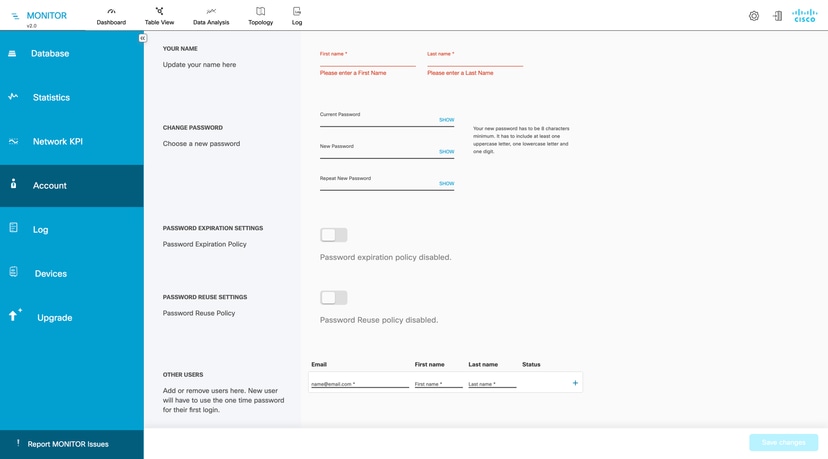
- 如果啟用了資料記錄,則可以為事件記錄設定記錄級別和特定引數,並可以選擇向遠端系統日誌伺服器傳送日誌;通過選擇每個事件清單旁邊的正方形,可以開啟或關閉單個事件的日誌記錄,並且使用者可以關閉或開啟任何日誌消息。
事件類別
- 使用者帳戶管理
- RADIUS事件
- 網路事件/故障
- 設定
- 裝置管理
- 配置更改
- 網路效能
- 資料庫
- 系統
- Titan(快速容錯移轉)
- 乙太網埠
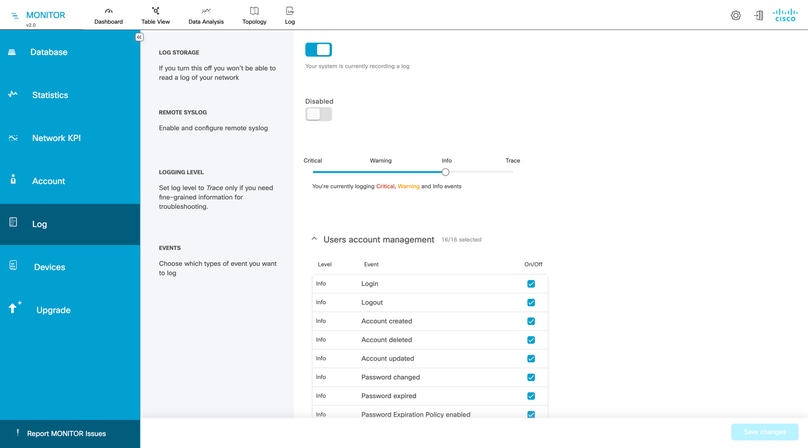
- Devices(裝置)頁面顯示系統中當前裝置的清單,並提供新增新裝置或分離現有裝置的方法。
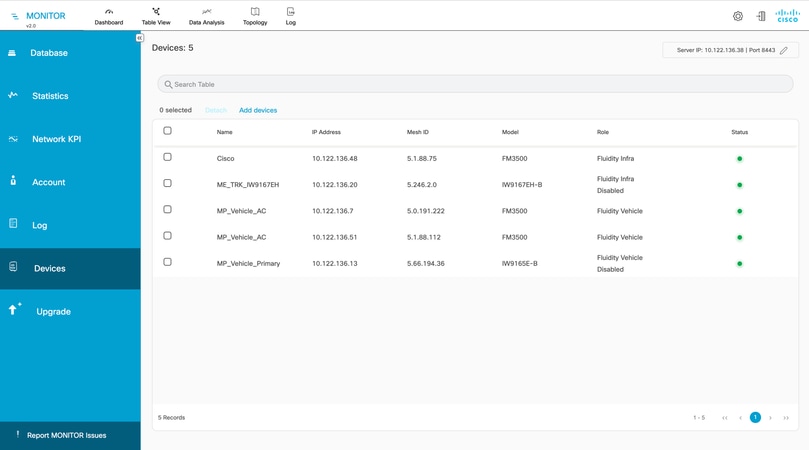
要將裝置新增到某個部分,請按一下ADD SECTION按鈕,然後輸入相關裝置的IP地址或Mesh ID號,或從清單中選擇裝置,然後按一下Confirm。
要將裝置新增到現有部分,請點選該部分的Edit,輸入IP地址或Mesh ID號(或從清單中選擇裝置),然後點選Confirm。還可以從此頁面中刪除分割槽。
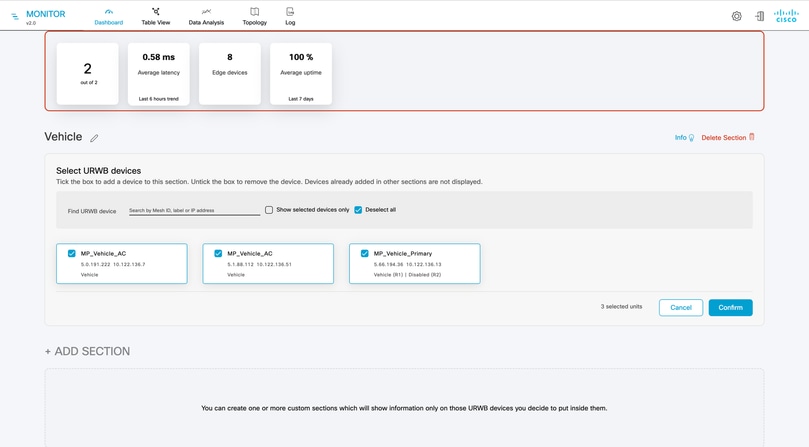
IW顯示器故障排除
控制面板提供系統狀態的概述,包括連線的裝置、吞吐量、延遲、邊緣裝置計數和正常運行時間。
如果網路劃分為多個部分,儀表板會顯示每個部分的統計資訊,以及編輯和管理裝置分組的選項。
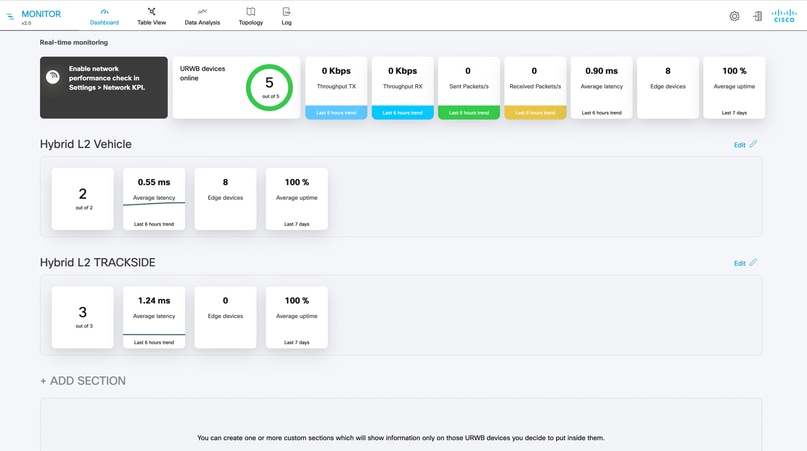
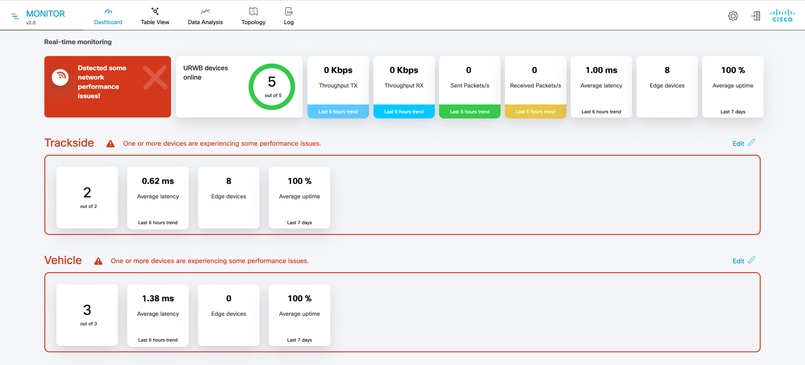
「表」檢視提供裝置配置和狀態的詳細概述,按部分顯示裝置,並提供狀態、網格ID、IP地址、頻率、通道寬度和韌體版本等資訊。
狀態圖示指示連線和效能:灰色(表示已斷開連線)、綠色(表示正常操作)以及橙色或紅色(表示閾值警報)。按一下More列中的圖示可獲得其他詳細資訊。
按一下「表」檢視中的更多連結將顯示所選連結的詳細無線KPI,包括上游和下游的RSSI、MCS、吞吐量、LER和PER。
對於車輛單元,顯示連線的接入點;對於路邊單元,顯示連線到車輛的每個鏈路的所有KPI。
其他資訊包括延遲、抖動、活動外掛、連線裝置和通道利用率細分。
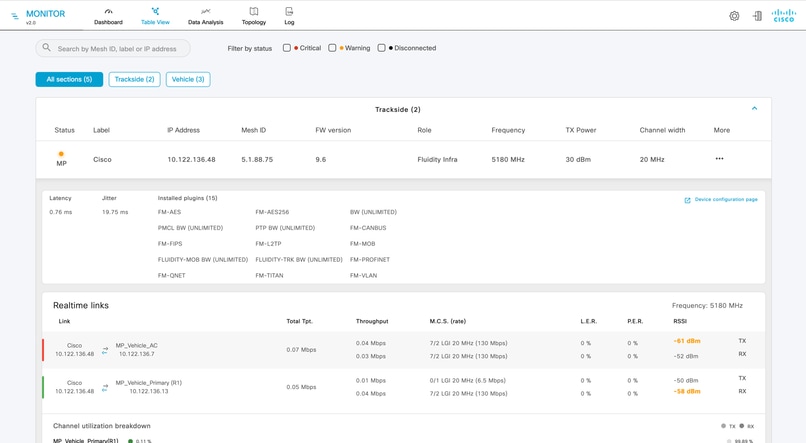
資料分析部分提供工具,使用即時或記錄資料對特定單元進行深入分析和故障排除。
要開始,請輸入網格ID、IP地址或裝置名稱標籤,並確認跟蹤和分析選定裝置的連線的過程。

伺服器按統計設定中定義的間隔向所有連線的裝置傳送UDP資料包,以測量延遲和抖動。
在此方案中,UDP資料包每秒傳送到每台裝置,而每330毫秒傳送的資料包用於移動KPI取樣。
裝置與伺服器之間的延遲通常平均低於1毫秒,且抖動儘可能接近零,表明連線穩定。
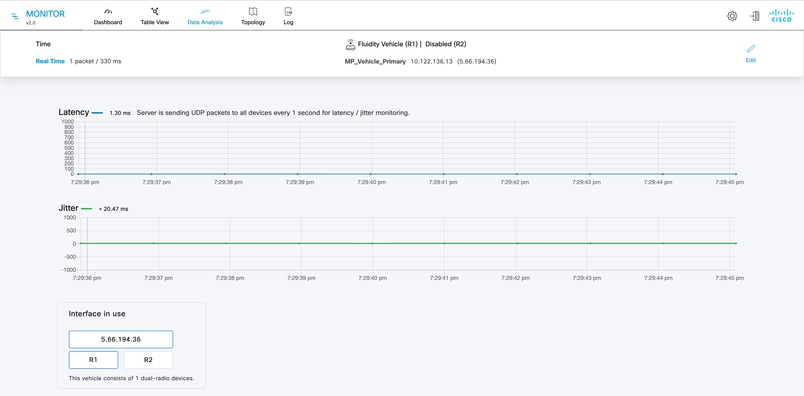
RSSI圖形顯示從接入點可見的所有車輛接收到的訊號強度,以及關於每個車輛及其連線狀態的資訊。
連線到接入點的車輛(通常是訊號最強的車輛)被清楚識別。
對於配備雙無線電的裝置,此圖表允許在每個無線電的訊號資訊之間進行切換。
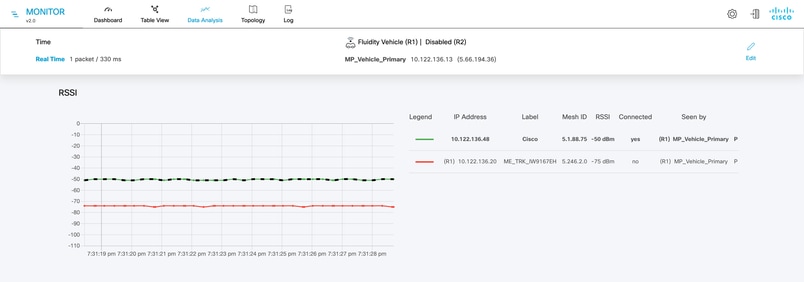
「吞吐量」圖形顯示鏈路的資料流量統計資訊,顯示上游(車輛到接入點)和下游(接入點到車輛)流量。
上游流量顯示在圖的左側,而下游流量顯示在右側。
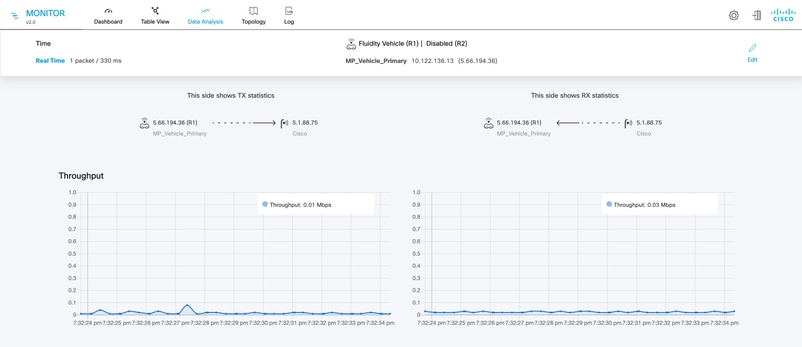
圖形顯示接入點和車輛之間的上行和下行流量的LER、PER和無線速率統計資訊。
下部分顯示MCS值、使用的空間流數以及資料包傳輸之間的間隔。
所示的保護間隔較小,為400納秒,表示與較大的保護間隔相比有較高的潛在吞吐量。
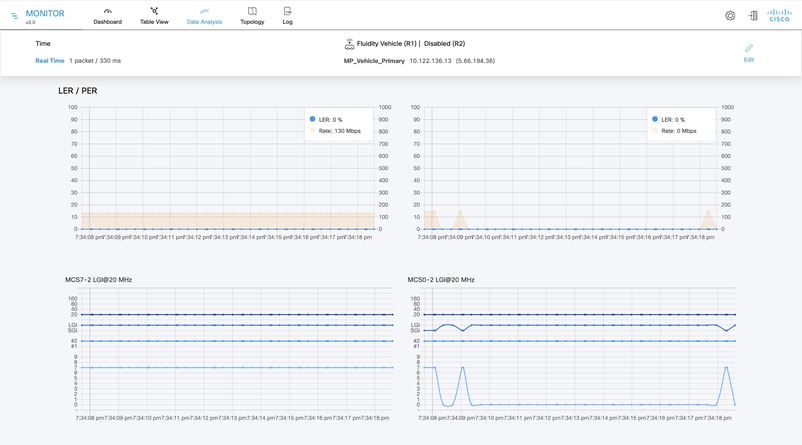
Topology(拓撲)部分允許客戶檢視整個網路拓撲。
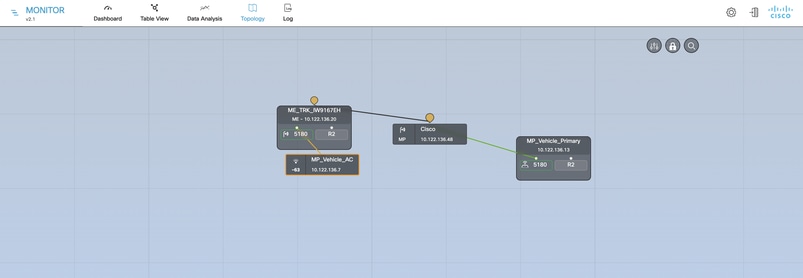
「外觀和背景」設定視窗允許自定義為無線鏈路顯示的KPI(如鏈路錯誤率、資料包錯誤率、RSSI和鏈路利用率)。
無線鏈路和裝置節點的顏色反映了關鍵度量的狀態,每個鏈路或節點根據最關鍵的KPI狀態顯示;例如,如果一個KPI為黃色,而另一個KPI為紅色,則連結和節點顯示為紅色。
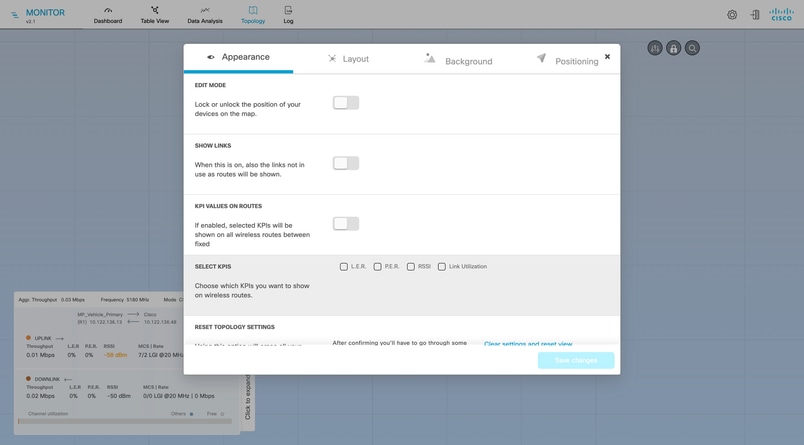
VIEW LOG功能允許檢視指定時間段的日誌,提供有關錯誤、狀態和其他使用者指定的事件類別的詳細資訊。
可以定製日誌記錄級別以便在發生相關事件時捕獲它們,從而有助於進行系統效能分析。要訪問日誌,請按一下「日誌」圖示,定義所需的時段,然後按一下「確認」。
篩選器可應用於更有針對性的分析,並且日誌記錄級別可以通過「級別」下拉選單進行調整。
也可以匯出日誌以供參考。按一下Export按鈕,確認匯出期,並驗證以下載格式為monitor_log_YYYY-MONTH-DAY.csv的CSV檔案的請求。